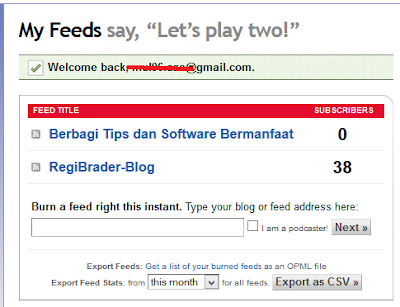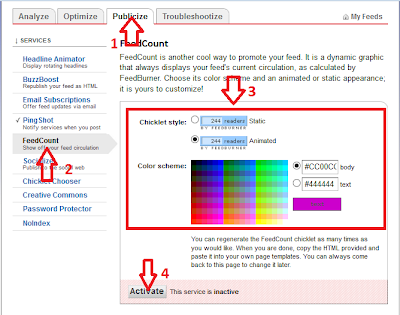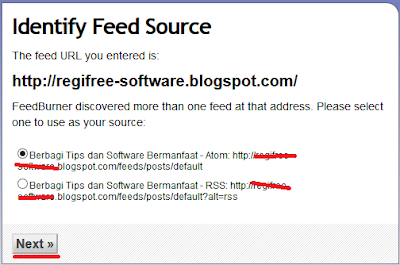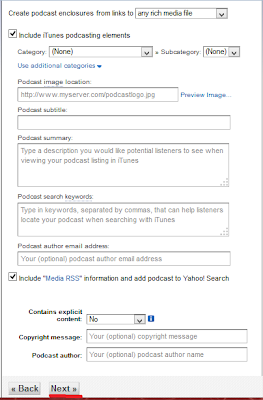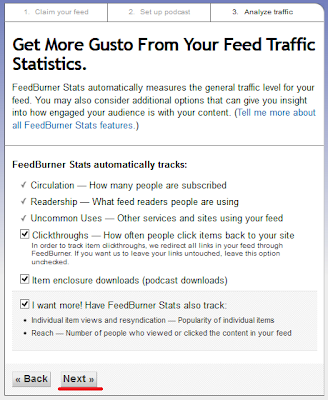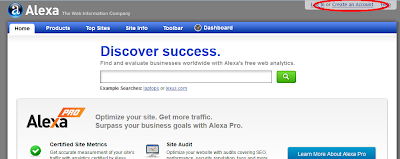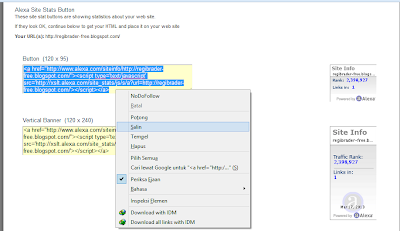Readers by Feedburner adalah aplikasi dari Feedburner yang berfungsi untuk menghitung jumlah pembaca Blog yang dikirim ke e-Mail mereka (subscribers) melalui Feedburner.
Aplikasi ini juga dapat dijadikan widget di Blog sobat untuk mempermudah sobat mengetahui jumlah pembaca Artikel Blog sobat di Feedburner. Namun sebelum sobat memperoleh Widgetnya, terlebih dahulu sobat harus mendaftarkan Blog sobat ke Google Feedburner. Silakan Baca Cara Mendaftarkan Website/Blog di Google Feedburner.
Jika sobat telah mendaftarkan Blog sobat ke Google Feedburner, maka sobat dapat mengikuti langkah-langkah untuk memperoleh widget Readers by Feedburner.
1. Login ke akun http://feedburner.google.com/.
2. Pilih dan klik Blog yang sobat perlukan untuk Widget Readers by Feedburner.
3. Masuk pada tab "publicize", pilih "Feedcount", kemudian atur warna body dan text widget, setelah selesai klik "Activate".
4. Sobat akan diberikan kode HTML dari Feedburner. Coppy kode tersebut.
5. Login pada akun Blogger sobat.
6. Masuk pada bagian Tata Letak.
7. Klik Tambah gadget di posisi yang akan dipasang Widget Readers by Feedburner.
8. Pilih HTML/Javascript.
9. Pastekan kode HTML dari Feedburner.
10. Klik Simpan.
Selesai, widget telah terpasang di Blog sobat.
Aplikasi ini juga dapat dijadikan widget di Blog sobat untuk mempermudah sobat mengetahui jumlah pembaca Artikel Blog sobat di Feedburner. Namun sebelum sobat memperoleh Widgetnya, terlebih dahulu sobat harus mendaftarkan Blog sobat ke Google Feedburner. Silakan Baca Cara Mendaftarkan Website/Blog di Google Feedburner.
Jika sobat telah mendaftarkan Blog sobat ke Google Feedburner, maka sobat dapat mengikuti langkah-langkah untuk memperoleh widget Readers by Feedburner.
1. Login ke akun http://feedburner.google.com/.
2. Pilih dan klik Blog yang sobat perlukan untuk Widget Readers by Feedburner.
3. Masuk pada tab "publicize", pilih "Feedcount", kemudian atur warna body dan text widget, setelah selesai klik "Activate".
4. Sobat akan diberikan kode HTML dari Feedburner. Coppy kode tersebut.
5. Login pada akun Blogger sobat.
6. Masuk pada bagian Tata Letak.
7. Klik Tambah gadget di posisi yang akan dipasang Widget Readers by Feedburner.
8. Pilih HTML/Javascript.
9. Pastekan kode HTML dari Feedburner.
10. Klik Simpan.
Selesai, widget telah terpasang di Blog sobat.